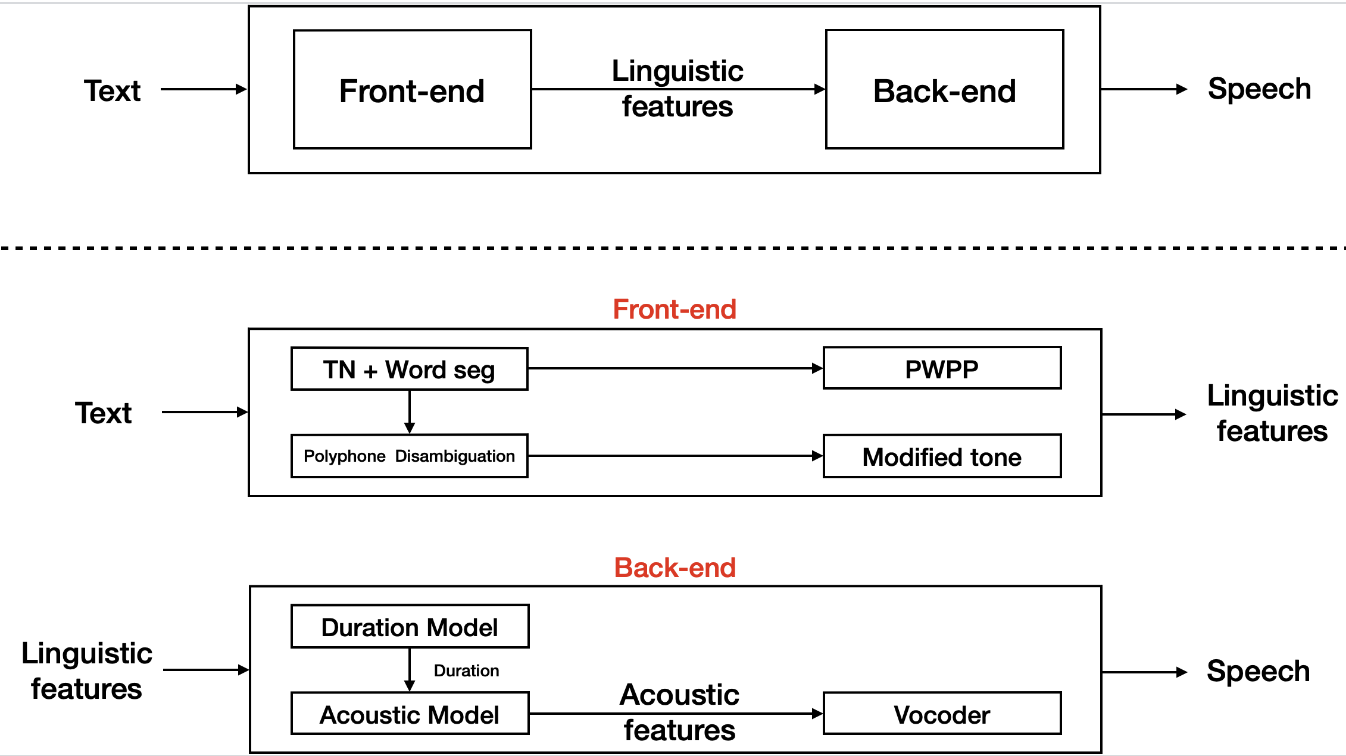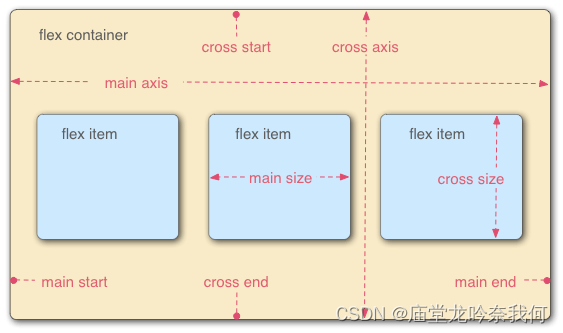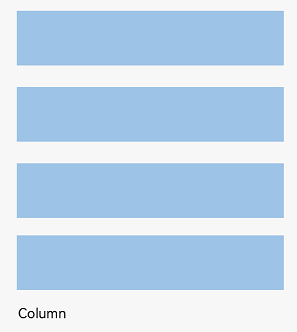布局
基本布局
- GridView(二维滚动列表):比ListView多了一个方向的数据填充。
- ListBody(滚动列表):相比ListView,没有回收复用,简单易用。
- Table(表格布局):子元素类似表格一样在X轴和Y轴排列分布。
- Flow(流式布局):相比Wrap布局的子元素自动换行,Flow需要自行在Delegate里写算法实现换行。
- Wrap(流式布局):子元素在X轴放得下就放,放不下就去下一行的布局。
- ScrollView(滚动视图):一般搭配Column使用的类似滚动列表的布局。
GridView
代码
/// GridView()
GridView(
gridDelegate: SliverGridDelegateWithFixedCrossAxisCount(
crossAxisCount: 3,//交叉轴方向的数目
),
children: <Widget>[
Text('1'),Text('2'),Text('3'),
Text('4'),Text('5'),Text('6'),
Text('7'),Text('8'),Text('9'),
],
),
/// GridView.builder()
final List<String> name = <String>['1','2','3',];
GridView.builder(
itemCount: name.length,
gridDelegate: SliverGridDelegateWithFixedCrossAxisCount(
crossAxisCount: 3,//交叉轴方向item的数量
mainAxisSpacing: 2.0,//主轴方向的间隔
crossAxisSpacing: 2.0,//交叉轴之间的间隔
),
itemBuilder: (context, index) {
return Container(
child: Text(name[index]),
);
},
),
/// GridView.costom()
GridView.custom(
gridDelegate: SliverGridDelegateWithMaxCrossAxisExtent(
maxCrossAxisExtent: 80.0,//在交叉轴方向上单个item的最大长度
crossAxisCount: 3,//交叉轴方向item的数量
mainAxisSpacing: 2.0,//主轴方向的间隔
),
childrenDelegate: SliverChildBuilderDelegate(
(context, index) {
return Container(
child: Text(name[index]),
);
},
childCount: name.length,
),
),
/// GirdView.count()
GridView.count(
crossAxisCount: 3,
children: <Widget>[
Text('1'),Text('2'),Text('3'),
Text('4'),Text('5'),Text('6'),
Text('7'),Text('8'),Text('9'),
],
),
/// GridView.extent()
GridView.extent(
maxCrossAxisExtent: 100.0,//在交叉轴方向上item的最大长度
crossAxisCount: 3,//交叉轴方向item的数量
mainAxisSpacing: 2.0,//主轴方向的间隔
children: <Widget>[
Container(
child: Text("1"),
),
Container(
child: Text("2"),
),
Container(
child: Text("3"),
),
],
),
完整示例代码
import 'package:flutter/material.dart';
class HomeTabPage1 extends StatelessWidget {
List listData = [
{
"title": "标题1",
"author": "内容1",
"image": "https://www.itying.com/images/flutter/1.png"
},
{
"title": "标题2",
"author": "内容2",
"image": "https://www.itying.com/images/flutter/2.png"
},
{
"title": "标题3",
"author": "内容3",
"image": "https://www.itying.com/images/flutter/3.png"
},
{
"title": "标题4",
"author": "内容4",
"image": "https://www.itying.com/images/flutter/4.png"
},
{
"title": "标题5",
"author": "内容5",
"image": "https://www.itying.com/images/flutter/5.png"
},
{
"title": "标题6",
"author": "内容6",
"image": "https://www.itying.com/images/flutter/6.png"
},
{
"title": "标题7",
"author": "内容7",
"image": "https://www.itying.com/images/flutter/7.png"
},
{
"title": "标题8",
"author": "内容8",
"image": "https://www.itying.com/images/flutter/1.png"
},
{
"title": "标题9",
"author": "内容9",
"image": "https://www.itying.com/images/flutter/2.png"
},
{
"title": "标题1",
"author": "内容1",
"image": "https://www.itying.com/images/flutter/1.png"
},
{
"title": "标题2",
"author": "内容2",
"image": "https://www.itying.com/images/flutter/2.png"
},
{
"title": "标题3",
"author": "内容3",
"image": "https://www.itying.com/images/flutter/3.png"
},
{
"title": "标题4",
"author": "内容4",
"image": "https://www.itying.com/images/flutter/4.png"
},
{
"title": "标题5",
"author": "内容5",
"image": "https://www.itying.com/images/flutter/5.png"
},
{
"title": "标题6",
"author": "内容6",
"image": "https://www.itying.com/images/flutter/6.png"
}
];
List<Widget> _getData() {
List<Widget> list = [];
for (var i = 0; i < listData.length; i++) {
list.add(Container(
child: Column(
children: [
Image.network(
listData[i]["image"],
fit: BoxFit.cover,
),
Text(
listData[i]["title"],
textAlign:TextAlign.center,
)
],
),
));
}
return list;
}
@override
Widget build(BuildContext context) {
return GridView.count(
//设置滚动方向
scrollDirection: Axis.vertical,
//设置列数
crossAxisCount: 5,
//设置内边距(整个GridView的)
padding: EdgeInsets.all(30),
//设置横向间距(3个间距一起用就能控制item各种距离了)
crossAxisSpacing: 30,
//设置主轴间距
mainAxisSpacing: 30,
children: _getData(),
);
}
}
常用参数
gridDelegate
scrollDirection
* 滚动方向
* Axis.vertical
* 竖向滚动
* Axis.horizontal
* 横向滚动
reverse
* 组件反向排序
controller
* 滚动监听
primary
* 值为false,内容不足不可滑动
* 值为true,内容不足可以尝试滑动
shrinkWrap
* 内容适配,默认为false
padding
* 内边距
crossAxisCount
* 列数
mainAxisSpacing
* 主轴之间的间距
crossAxisSpacing
* 横轴之间的间距
childAspectRatio
* 设置宽高的比例
* GridView的子组件直接设置宽高没有反应,可以通过childAspectRatio修改宽高
cacheExtent
* 设置预加载区域
children
* 组件元素 const Widget列表
* 数组内添加widget类型的数据
* flutter的所有组件都是widget,也就是说所有的GridView可以添加所有的组件
semanticChildCount
* 提供语义信息的子组件数量
ListBody
代码
Column(
//主轴垂直排列的列表,未限制宽,默认将充满屏幕
children: <Widget>[
ListBody(
//指定主轴方向与父框架相同
mainAxis: Axis.vertical,
reverse: false,//不反向
children: <Widget>[
Container(color: Colors.red, width: 50.0, height: 50.0),
Container(color: Colors.yellow, width: 50.0, height: 50.0),
Container(color: Colors.green, width: 50.0, height: 50.0),
Container(color: Colors.blue, width: 50.0, height: 50.0),
Container(color: Colors.black, width: 50.0, height: 50.0),
],
)
],
)
Table
- 像表格一样布局
代码
Container(
width: 300.0,height: 200.0,
padding: EdgeInsets.all(2.0),
color: Color(0xFFC5CAE9),
child: Table(
//每行中单元格的宽度,TableRow内元素个数,即列数,从第一个到最后一个的宽度
//如果排列根据排列方向显示不同
columnWidths: const <int, TableColumnWidth>{
0: FixedColumnWidth(30.0),
1: FixedColumnWidth(70.0),
2: FixedColumnWidth(50.0),
3: FixedColumnWidth(100.0),
},
//默认未显示宽度 默认的每一列宽度值,默认情况下均分。
defaultColumnWidth: const FlexColumnWidth(1.0),
//每个表格的排列方向,此处设置从右到左
textDirection: TextDirection.rtl,
//表格边框,此处设置蓝色,2像素宽,实线
border: TableBorder.all(color: Colors.blue, width: 2.0, style: BorderStyle.solid),
//每一个单元格的垂直方向的对齐方式,默认为顶部对齐
defaultVerticalAlignment: TableCellVerticalAlignment.top,
//基线类型,与TableCellVerticalAlignment.baseline一起使用
//textBaseline: null,
children: <TableRow>[
TableRow(
decoration: BoxDecoration(color: Colors.purpleAccent),
children: <Widget>[
Text('A1'),Text('A2'),Text('A3'),Text('A4'),
],
),
TableRow(
decoration: BoxDecoration(color: Colors.purpleAccent),
children: <Widget>[
Container(color: Colors.red, child: Text('赤')),
Container(color: Colors.orange, child: Text('橙')),
Container(color: Colors.yellow, child: Text('黄')),
Container(color: Colors.green, child: Text('绿')),
],
),
TableRow(children: <Widget>[
Text('B1'),Text('B2'),Text('B3'),Text('B4'),
]),
],
),
)
参数
- columnWidth:每列单元格的宽度,int为从0到每行的个数-1
- defaultColumnWidth:默认的每一列宽度值,默认情况下均分。
- textDirection:每列的排列方向,默认从左到右
- border:TableBorder 表格的边框
- defaultVerticalAlignment:单元格默认垂直方向上的对齐方式,默认上对齐TableCellVerticalAlignment.top
- textBaseline:TableCellVerticalAlignment.baseline与此属性配合使用。文本基线类型
- children:存放每行的单元格内容的类别
Flow
- 重点在于FlowDelegate的使用
FlowDelegate的方法
abstract class FlowDelegate {
const FlowDelegate({ Listenable repaint }) : _repaint = repaint;
final Listenable _repaint;
//重写设置尺寸
Size getSize(BoxConstraints constraints) => constraints.biggest;
//重写设置约束
BoxConstraints getConstraintsForChild(int i, BoxConstraints constraints) => constraints;
//绘制children的位置和大小
void paintChildren(FlowPaintingContext context);
//是否要从新布局,可自己定制规则
bool shouldRelayout(covariant FlowDelegate oldDelegate) => false;
//是否从新绘制,可自己定制规则
bool shouldRepaint(covariant FlowDelegate oldDelegate);
@override
String toString() => '$runtimeType';
}
代码
Flow(
delegate: TestFlowDelegate(margin: EdgeInsets.all(5.0)),
children: <Widget>[
new Container(
width: 60.0, height: 60.0, color: Colors.red,
child: Text('红'), alignment: Alignment.center,
),
new Container(
width: 60.0, height: 60.0,color: Colors.orange,
child: Text('橙'),alignment: Alignment.center,
),
new Container(
width: 60.0,height: 60.0,color: Colors.yellow,
child: Text('黄'),alignment: Alignment.center,
),
new Container(
width: 60.0,height: 60.0,color: Colors.green,
child: Text('绿'),alignment: Alignment.center,
),
new Container(
width: 60.0,height: 60.0,color: Colors.cyan,
child: Text('青'),alignment: Alignment.center,
),
new Container(
width: 60.0, height: 60.0,color: Colors.blue,
child: Text('蓝'),alignment: Alignment.center,
),
new Container(
width: 60.0,height: 60.0,color: Colors.purple,
child: Text('紫'),alignment: Alignment.center,
),
],
)
class TestFlowDelegate extends FlowDelegate {
EdgeInsets margin = EdgeInsets.zero;
TestFlowDelegate({this.margin});
@override
void paintChildren(FlowPaintingContext context) {
var x = margin.left;
var y = margin.top;
for (int i = 0; i < context.childCount; i++) {
var w = context.getChildSize(i).width + x + margin.right;
if (w < context.size.width) {
context.paintChild(i,
transform: new Matrix4.translationValues(x, y, 0.0));
x = w + margin.left;
} else {
x = margin.left;
y += context.getChildSize(i).height + margin.top + margin.bottom;
context.paintChild(i,
transform: new Matrix4.translationValues(x, y, 0.0));
x += context.getChildSize(i).width + margin.left + margin.right;
}
}
}
@override
bool shouldRepaint(FlowDelegate oldDelegate) {
return oldDelegate != this;
}
}
Wrap
参数
- direction :主轴方向,默认水平
- alignment :主轴方向方式,值为WrapAlignment的枚举值,详情请看Row的对齐方式
- spacing :主轴方向上child之间的间距,默认为0
- runAlignment : 新一行或一列的对齐方式
- runSpacing :新的一行或一列的间距,默认为0
- crossAxisAlignment:交叉轴的对齐方式,默认是从主轴开始位置开始
- textDirection:每一行或一列的排列方式
- verticalDirection:垂直方向上排列方式,值为VerticalDirection的枚举值,默认从上到下
代码
Container(
alignment: Alignment.topCenter,
child: Wrap(
//主轴方向,默认水平
direction: Axis.horizontal,
//主轴方向方式,包裹在一个控件内效果明显,默认主轴方向开始位置开始
alignment: WrapAlignment.spaceBetween,
//主轴方向上child之间的间距,默认为0
spacing: 6.0,
// 新一行或一列的对齐方式
runAlignment: WrapAlignment.spaceBetween,
//新的一行或一列的间距,默认为0
runSpacing: 0.0,
//交叉轴的对齐方式,默认是从主轴开始位置开始
crossAxisAlignment: WrapCrossAlignment.start,
//每一行或一列的排列方式,如果一行有三个元素,则第一行取出前三个元素2,1,0这样排列
//默认从左到右
textDirection: TextDirection.ltr,
//垂直方向上排列方式,默认从上到下
verticalDirection: VerticalDirection.down,
children: <Widget>[
Chip(
avatar: CircleAvatar(backgroundColor: Colors.blue.shade900, child: Text('1')),
label: Text('Hamilton'),
),
Chip(
avatar: CircleAvatar(backgroundColor: Colors.blue.shade900, child: Text('2')),
label: Text('Lafayette'),
),
Chip(
avatar: CircleAvatar(backgroundColor: Colors.blue.shade900, child: Text('3')),
label: Text('Mulligan'),
),
Chip(
avatar: CircleAvatar(backgroundColor: Colors.blue.shade900, child: Text('4')),
label: Text('Laurens'),
),
Chip(
avatar: CircleAvatar(backgroundColor: Colors.blue.shade900, child: Text('5')),
label: Text('Hamilton'),
),
Chip(
avatar: CircleAvatar(backgroundColor: Colors.blue.shade900, child: Text('6')),
label: Text('Lafayette'),
),
Chip(
avatar: CircleAvatar(backgroundColor: Colors.blue.shade900, child: Text('7')),
label: Text('Mulligan'),
),
Chip(
avatar: CircleAvatar(backgroundColor: Colors.blue.shade900, child: Text('8')),
label: Text('Laurens'),
),
Chip(
avatar: CircleAvatar(backgroundColor: Colors.blue.shade900, child: Text('9')),
label: Text('Hamilton'),
),
Chip(
avatar: CircleAvatar(
backgroundColor: Colors.blue.shade900, child: Text('10')),
label: Text('Lafayette'),
),
Chip(
avatar: CircleAvatar(
backgroundColor: Colors.blue.shade900, child: Text('11')),
label: Text('Mulligan'),
),
Chip(
avatar: CircleAvatar(
backgroundColor: Colors.blue.shade900, child: Text('12')),
label: Text('Laurens'),
),
],
),
)
ScrollView
SingleChildScrollView
代码
SingleChildScrollView(
child: Column(
children: <Widget>[
Container(
height: 200,
color: Colors.red,
),
Container(
height: 200,
color: Colors.green,
),
Container(
height: 200,
color: Colors.blue,
),
Container(
height: 200,
color: Colors.yellow,
),
Container(
height: 200,
color: Colors.orange,
),
],
),
),
自定义ScrollPhysics控制滑动效果
import 'package:flutter/material.dart';
void main() {
runApp(MyApp());
}
class MyCustomScrollPhysics extends ScrollPhysics {
const MyCustomScrollPhysics({ScrollPhysics? parent}) : super(parent: parent);
@override
MyCustomScrollPhysics applyTo(ScrollPhysics? ancestor) {
return MyCustomScrollPhysics(parent: buildParent(ancestor));
}
@override
double applyBoundaryConditions(ScrollMetrics position, double value) {
// 检查是否已经滑动到边界
if (value < position.pixels && position.pixels <= position.minScrollExtent) {
// 滑动到顶部边界时,允许继续向上滚动
return 0.0;
} else if (value > position.pixels && position.pixels >= position.maxScrollExtent) {
// 滑动到底部边界时,允许继续向下滚动
return 0.0;
}
// 其他情况,使用默认的边界条件
return super.applyBoundaryConditions(position, value);
}
}
class MyApp extends StatelessWidget {
@override
Widget build(BuildContext context) {
return MaterialApp(
home: Scaffold(
body: CustomScrollView(
physics: MyCustomScrollPhysics(), // 使用自定义的ScrollPhysics
slivers: <Widget>[
SliverAppBar(
expandedHeight: 200.0,
pinned: true,
flexibleSpace: FlexibleSpaceBar(
title: Text('Custom Scroll Physics Example'),
),
),
SliverList(
delegate: SliverChildBuilderDelegate(
(BuildContext context, int index) {
return ListTile(
title: Text('Item $index'),
);
},
childCount: 100, // 你的列表项数量
),
),
],
),
),
);
}
}
原文地址:https://blog.csdn.net/sadkhkuhkjasga/article/details/134647598
本文来自互联网用户投稿,该文观点仅代表作者本人,不代表本站立场。本站仅提供信息存储空间服务,不拥有所有权,不承担相关法律责任。
如若转载,请注明出处:http://www.7code.cn/show_20510.html
如若内容造成侵权/违法违规/事实不符,请联系代码007邮箱:suwngjj01@126.com进行投诉反馈,一经查实,立即删除!
主题授权提示:请在后台主题设置-主题授权-激活主题的正版授权,授权购买:RiTheme官网
声明:本站所有文章,如无特殊说明或标注,均为本站原创发布。任何个人或组织,在未征得本站同意时,禁止复制、盗用、采集、发布本站内容到任何网站、书籍等各类媒体平台。如若本站内容侵犯了原著者的合法权益,可联系我们进行处理。